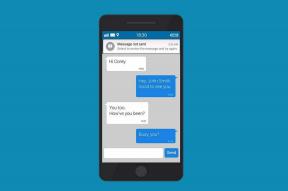Hur man öppnar länkar direkt i inkognito på Android
Miscellanea / / February 12, 2022
Chromes inkognitoläge eller Firefox Private Window, oavsett om det är på datorn eller på Android, är ett utmärkt sätt att surfa på nätet utan samlar upp en webbhistorik och för att förhindra att cookies lagras på enheten. När du är klar med att surfa kommer inte ens enheten ihåg om du någonsin har besökt sidan tidigare.

Närhelst vi måste öppna en länk i webbläsaren för stationära datorer i ett inkognitofönster kan man helt enkelt högerklicka på länken och välja alternativet Öppna länk i inkognitofönster. Men när det kommer till Android finns det inget inbyggt sätt att klicka på externa länkar och öppna dem direkt i inkognitoläget. Länkarna öppnas i den vanliga webbläsaren och då är skadan redan skedd.
Så idag ska jag visa dig hur du öppnar länkar direkt i Chromes inkognitofönster med en enkel Xposed-modul som heter Inkognitoflik. Detta trick kommer att få Android att tänka på Chromes inkognitoflik som en separat webbläsare och kommer att be dig välja vilket sätt du vill surfa när du öppnar en extern länk. Vi kommer också att ta en titt på en enkel genväg för att implementera samma för Firefox-användare (
Firefox för Android, självklart).Alltid inkognito för Chrome
I Xposed-ramverket, navigera till Ladda ner sektion, leta efter Inkognitoflik och installera den. Bygget är stabilt och mindre än 100KBs. När appen är installerad, navigera till Modul och aktivera IncognitoTab-modulen. Slutligen kan du starta om enheten, men om du vill mjukstarta om, vilket tar mycket kortare tid än den hårda omstarten, kan du välja alternativet från Ramverk avsnitt i Xposed-appen.
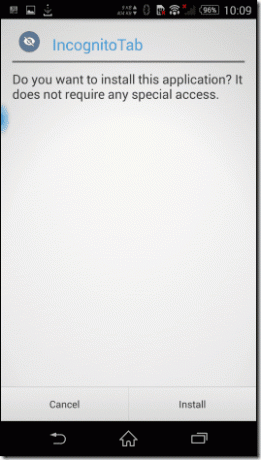

Notera: Eftersom det här tricket kräver att Xposed-ramverket är installerat på din enhet, kan du kolla in våra guider om hur du kan skaffa det om du inte redan har det. KitKat-användare kan använda inhemsk installationsmetod och Lollipop-användare kan använda Xposed hack för närvarande.
När telefonen har startat om är allt klart. Det krävs inga ytterligare inställningar. Nästa gång du öppnar en länk på din droid kommer telefonen att ge dig ytterligare ett alternativ att öppna länken direkt i Chromes inkognitofönster. Du kan välja att göra det till ett standardalternativ eller bara välja Bara en gång att kunna välja varje gång.
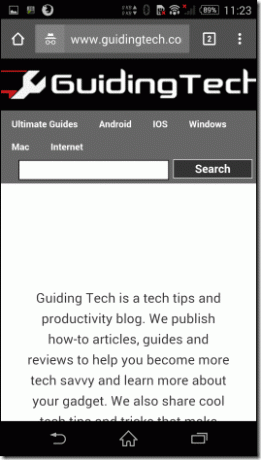

Alltid privat för Firefox-användare
Det finns inget direkt sätt som en Firefox-användare kan öppna länkar i det privata fönstret, men du kan välja att få din Firefox att glömma all historik när du avslutar appen. Så tricket här är att installera två versioner av Firefox från Play Butik, en vanlig webbläsare och en Firefox Beta. När båda versionerna av Firefox är installerade öppnar du betaversionen och navigerar till webbläsarinställningarna. Klicka här på alternativet Sekretess > Rensa vid utgång och välj allt du ser här.
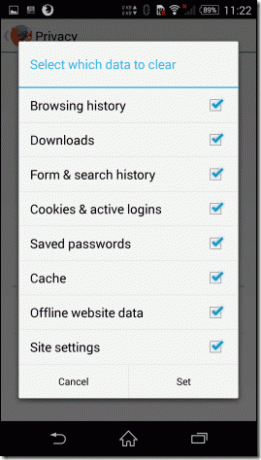
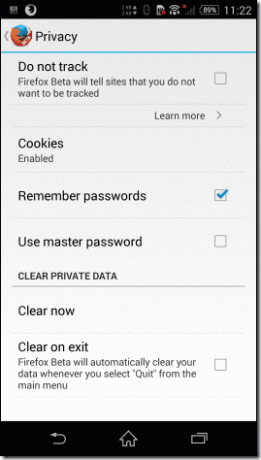
Det är allt – nu fungerar en av dina två installerade Firefox-webbläsare helt som en privat webbläsare och när du väljer att öppna länkar i Firefox Beta kommer ingenting att lagras.
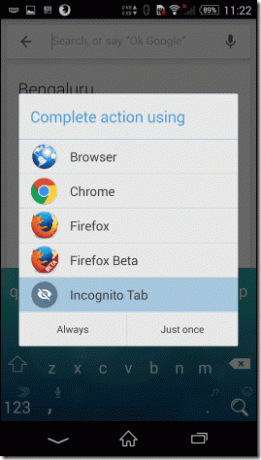
Slutsats
Så det var så du alltid kan öppna externa länkar på Android utan att inkludera dem i enhetens historik. Firefox-tricket är mer av en lösning, men tro mig, det fungerar och utan behov av root eller Xposed-modul. Om du har några bättre alternativ som du vill dela, skriv dem i kommentarerna.
Senast uppdaterad den 3 februari 2022
Ovanstående artikel kan innehålla affiliate-länkar som hjälper till att stödja Guiding Tech. Det påverkar dock inte vår redaktionella integritet. Innehållet förblir opartiskt och autentiskt.

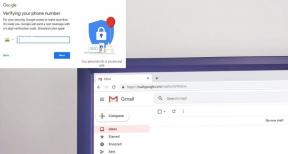
![Windows 10 kommer inte ihåg sparat wifi-lösenord [LÖST]](/f/dcd963812d28a3d77abce15e936bdd7c.png?width=288&height=384)